- はじめに
- Cisco ASR 1000 シリーズ ルータ ハードウェアの概要
- Cisco ASR 1000 シリーズ ルータ コンポーネントの概要
- Cisco ASR 1000 シリーズ ルータ エンベデッド サービス プロセッサ
- Cisco ASR 1000 シリーズ ルータ SPA インターフェイス プロセッサ(SIP)
- 設置場所の準備
- Cisco ASR 1006 ルータの概要および設置
- Cisco ASR 1004 ルータの概要と設置
- Cisco ASR 1002 ルータの概要と設置
- Cisco ASR 1002-F ルータの概要と設置
- Cisco ASR 1002-X ルータの概要と設置
- Cisco ASR 1013 ルータの概要と設置
- Cisco ASR 1001 ルータの概要と設置
- Cisco ASR 1000 シリーズ ルータの起動と初期設定
- Cisco ASR 1000 シリーズ ルータからの FRU の取り外しおよび取り付け
- Cisco ASR 1000 シリーズ ルータの仕様
- Cisco ASR 1000 シリーズ ルータのルート プロセッサとエンベデッド サービス プロセッサの信号とピン割り当て
- 初回起動時の問題のトラブルシューティング
- Cisco ASR 1001 ルータの MIB
- 用語集
- 索引
Cisco ASR 1000 シリーズ アグリゲーション サービス ルータ ハードウェア インストレーション ガイド
偏向のない言語
この製品のマニュアルセットは、偏向のない言語を使用するように配慮されています。このマニュアルセットでの偏向のない言語とは、年齢、障害、性別、人種的アイデンティティ、民族的アイデンティティ、性的指向、社会経済的地位、およびインターセクショナリティに基づく差別を意味しない言語として定義されています。製品ソフトウェアのユーザーインターフェイスにハードコードされている言語、RFP のドキュメントに基づいて使用されている言語、または参照されているサードパーティ製品で使用されている言語によりドキュメントに例外が存在する場合があります。シスコのインクルーシブランゲージに対する取り組みの詳細は、こちらをご覧ください。
翻訳について
このドキュメントは、米国シスコ発行ドキュメントの参考和訳です。リンク情報につきましては、日本語版掲載時点で、英語版にアップデートがあり、リンク先のページが移動/変更されている場合がありますことをご了承ください。あくまでも参考和訳となりますので、正式な内容については米国サイトのドキュメントを参照ください。
- Updated:
- 2017年5月25日
章のタイトル: Cisco ASR 1001 ルータの概要と設置
- Cisco ASR 1001 ルータの概要
Cisco ASR 1001 ルータの概要と設置
ここでは、Cisco ASR 1001 ルータの機能と、機器シェルフまたは台上、または機器ラック内で Cisco ASR 1001 ルータを取り付ける手順について説明します。
•![]() 「取り付け方法」
「取り付け方法」
•![]() 「Cisco ASR 1001 ルータの機器シェルフまたは台上への取り付け」
「Cisco ASR 1001 ルータの機器シェルフまたは台上への取り付け」
•![]() 「Cisco ASR 1001 ルータのラックマウント」
「Cisco ASR 1001 ルータのラックマウント」
•![]() 「ラックへの Cisco ASR 1001 ルータの取り付け」
「ラックへの Cisco ASR 1001 ルータの取り付け」
•![]() 「コンソール ポートおよび AUX ポートのケーブル接続」
「コンソール ポートおよび AUX ポートのケーブル接続」
•![]() 「Cisco ASR1000-RP1 コンソール ポートへの端末接続」
「Cisco ASR1000-RP1 コンソール ポートへの端末接続」
•![]() 「ケーブル接続」
「ケーブル接続」
•![]() 「AUX 接続」
「AUX 接続」
Cisco ASR 1001 ルータの概要
Cisco ASR 1001 ルータはシスコのルータ アグリゲーション サービス ファミリの一部です。Cisco ASR 1001 ルータはコンパクトなルータで、低消費電力、ラックスペースの節約を求めるカスタマーの要求に応えます。Cisco ASR 1001 ルータには、ルート プロセッサ、エンベデッド サービス プロセッサ、SIP が、ハーフハイトの SPA スロットを 1 つ備えたシャーシ内に内蔵されています。
デフォルトでは、Cisco ASR 1001 ルータに 4 GB の DRAM が付属しています。ソフトウェア冗長性を実装するには、最低 8 GB のメモリをルータにインストールする必要があります。
Cisco ASR 1001 ルータでは次のものがサポートされます。
•![]() ESP 帯域幅 2.5(デフォルト)~ 5 Gbps の転送パフォーマンス(任意のソフトウェア オプション)
ESP 帯域幅 2.5(デフォルト)~ 5 Gbps の転送パフォーマンス(任意のソフトウェア オプション)
•![]() ESP メモリ:1 GB DRAM(デフォルト)、1 GB DRAM(最大)
ESP メモリ:1 GB DRAM(デフォルト)、1 GB DRAM(最大)
•![]() ルート プロセッサ メモリは 4 GB DRAM(デフォルト)、8 GB DRAM(最大)搭載
ルート プロセッサ メモリは 4 GB DRAM(デフォルト)、8 GB DRAM(最大)搭載
•![]() 4 ギガビット イーサネット Small Form-Factor Pluggable(SFP)ポート
4 ギガビット イーサネット Small Form-Factor Pluggable(SFP)ポート
Cisco ASR 1002 内蔵ギガビット イーサネット ポート(4x1GE)と互換性のある SFP トランシーバ モジュールについては、『 Cisco ASR 1000 Series Aggregation Services Routers SIP and SPA Hardware Installation Guide 』の「Modular Optics Compatibility」を参照してください。
•![]() 外部 USB フラッシュ メモリ 1 GB USB フラッシュ メモリのサポート
外部 USB フラッシュ メモリ 1 GB USB フラッシュ メモリのサポート
Cisco ASR 1001 ルータのアーキテクチャ
Cisco ASR 1001 ルータは、小型フォーム ファクタのシャーシのすべての Cisco ASR 1000 シリーズ ルータの機能、サービスとパフォーマンスを提供します。シャーシには、ルート プロセッサ(RP)、SPA の組み込みプロセッサ(SIP)、Forwarding Processor(ESP)および組み込み 4x1 GE SPA のすべての機能を実行する統合された単一のメインボードが含まれます。
SPA インターフェイスは、組み込み 4xGE SPA、1 つのハーフハイト(HH)の SPA ベイおよび 1 台の柔軟な内蔵ドータ カード(IDC)に接続され、追加 SPA インターフェイスを提供します。
Cisco ASR 1001 ルータのハードウェア機能は次のとおりです。
•![]() 左から右にゼロ(0)から 6 の番号が付いた 7 台の内蔵冷却ファン。
左から右にゼロ(0)から 6 の番号が付いた 7 台の内蔵冷却ファン。
•![]() 設置された電源モジュールのカバーの取り外しを防止するカバーのインターロック。
設置された電源モジュールのカバーの取り外しを防止するカバーのインターロック。
•![]() 1 つのハーフハイト SPA ベイ(ベイ 1 活性挿抜(OIR)対応)が備わっており、標準 SPA インターフェイス コネクタおよびインターフェイス コネクタから構成されるパッシブ ボードを統合。
1 つのハーフハイト SPA ベイ(ベイ 1 活性挿抜(OIR)対応)が備わっており、標準 SPA インターフェイス コネクタおよびインターフェイス コネクタから構成されるパッシブ ボードを統合。
•![]() SPA ベイ 2 の工場設定可能な 1 台の内蔵ドータ カードのサポート。SPA ベイ 2 の内蔵ドータ カードは、基本設定の一部で、オプションではありません。
SPA ベイ 2 の工場設定可能な 1 台の内蔵ドータ カードのサポート。SPA ベイ 2 の内蔵ドータ カードは、基本設定の一部で、オプションではありません。
•![]() それぞれの内蔵ドータ カード設定に固有の前面パネルを提供。
それぞれの内蔵ドータ カード設定に固有の前面パネルを提供。
•![]() 転送パフォーマンス = 2.5G(デフォルト)、5G(ソフトウェア ライセンス)
転送パフォーマンス = 2.5G(デフォルト)、5G(ソフトウェア ライセンス)
Cisco ASR 1001 ルータでは、異なる内蔵ドータ カードを搭載できます。シャーシの上部カバーには、共通の基本シャーシを備えた内蔵ドータ カード前面パネルが含まれています。各内蔵ドータ カードにはさまざまな上部カバーがあり、1 つは、発注に内蔵ドータ カードが含まれない場合のカバーです。
Cisco ASR 10001 ルータは、発注可能なさまざまな構成で出荷できます。次の IDC 構成での発注が可能です。

(注) これらの IDC の管理に使用できる MIB については、付録 D「Cisco ASR 1001 ルータの MIB」を参照してください。
IDC-HD80G は、単一の 2.5 インチ SATA HDD/SSD をサポートします(参照図 12-1)。
図 12-1 IDC-HD80G を搭載した Cisco ASR 1001 ルータ

|
|
|
||
|
|
|
||
|
|
|
||
|
|
|
USB ポート:セキュア キー ストレージ、VPN 認証情報ストレージ、またはイメージとコンフィギュレーションのバックアップのバルク フラッシュ ストレージに使用する USB 高速(480 Mbps)ポート |
|
|
|
|
||
|
|
|
IDC-OC3POS は、OC3 の 2 チャネルをサポートできます(図 12-2を参照)。
図 12-2 IDC-OC3POS を搭載した Cisco ASR 1001 ルータ
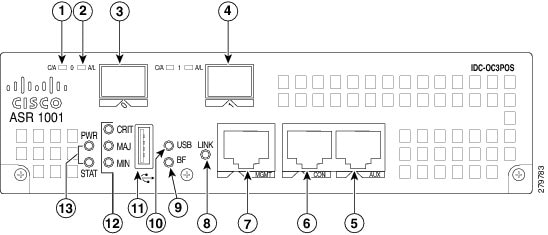
|
|
|
||
|
|
|
||
|
|
|
||
|
|
|
USB ポート:セキュア キー ストレージ、VPN 認証情報ストレージ、またはイメージとコンフィギュレーションのバックアップのバルク フラッシュ ストレージに使用する USB 高速(480 Mbps)ポート |
|
|
|
|
||
|
|
|
||
|
|
|
IDC-4XGE はそれぞれ 1 ギガビット イーサネット接続をサポートする最大 4 個の Small Form-Factor Pluggable(SFP)トランシーバをサポートできます(図 12-3を参照)。
図 12-3 IDC-4XGE の Cisco ASR 1001 ルータ
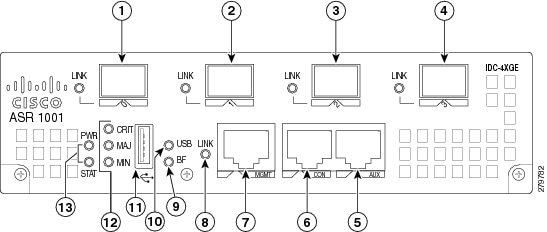
|
|
|
||
|
|
|
||
|
|
|
||
|
|
|
USB ポート:セキュア キー ストレージ、VPN 認証情報ストレージ、またはイメージとコンフィギュレーションのバックアップのバルク フラッシュ ストレージに使用する USB 高速(480 Mbps)ポート |
|
|
|
|
||
|
|
|
||
|
|
|
IDC-CHT1/E1 は完全なチャネライズド T1 または E1 インターフェイスのポートを 8 個サポートできます(図 12-4を参照)。
図 12-4 IDC-CHT1/E1 の Cisco ASR 1001 ルータ

|
|
|
||
|
|
|
||
|
|
|
USB ポート:セキュア キー ストレージ、VPN 認証情報ストレージ、またはイメージとコンフィギュレーションのバックアップのバルク フラッシュ ストレージに使用する USB 高速(480 Mbps)ポート |
|
|
|
|
||
|
|
|
||
|
|
|
IDC-4XT3 は非チャネライズド DS3(44.736 Mbps)ポートを最大 4 個サポートします(図 12-5を参照)。
図 12-5 IDC-4XT3 の Cisco ASR 1001 ルータ
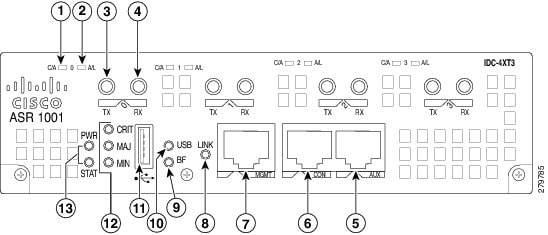
|
|
|
||
|
|
|
||
|
|
|
||
|
|
|
USB ポート:セキュア キー ストレージ、VPN 認証情報ストレージ、またはイメージとコンフィギュレーションのバックアップのバルク フラッシュ ストレージに使用する USB 高速(480 Mbps)ポート |
|
|
|
|
||
|
|
|
||
|
|
|
次の図は、さまざまな IDC を搭載した Cisco ASR 1001 ルータの前面パネルを示します。図 12-6 に、Cisco ASR 1001 ルータのすべての設定に共通の LED を示します。
図 12-6 Cisco ASR 1001 ルート プロセッサに共通の LED
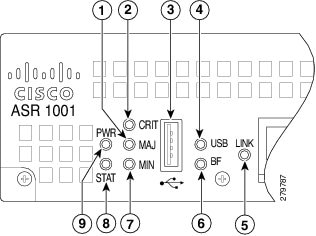
|
|
|
||
|
|
|
||
|
|
USB ポート:セキュア キー ストレージ、VPN クレデンシャルの格納、またはイメージおよびコンフィギュレーションのバックアップのバルク フラッシュ ストレージに使用する 1 個の USB 高速(480Mbps)ポート |
|
|
|
|
|
||
|
|
|

(注) IDC の一部となっている SPA の詳細については、http://www.cisco.com/en/US/products/ps6267/products_data_sheets_list.html を参照してください。

(注) Cisco ASR 1001 のシャーシに 2 つの FRU があります。これらは DIMMs と eUSB です。シャーシのコンポーネントを保守するには、電源モジュールとシャーシのカバーを取り外す必要があります。手順については、およびを参照してください。
Cisco ASR 1001 ルータの前面プレートの共通コンポーネント
Cisco ASR 1001 ルータ RP 前面プレートには ASR 1001 ルータ コンフィギュレーションの各タイプに共通のコンポーネントがあります。図 12-6 および 図 12-7 に、LED を使用した Cisco ASR1000-RP の前面プレートと、Cisco ASR 1001 ルータのすべてのコンフィギュレーションのコネクタを示します。
図 12-7 Cisco ASR 1001 ルート プロセッサに共通のコネクタ

|
|
|
||
|
|
|
Cisco ASR 1001 シャーシの前面図
図 12-8 に、Cisco ASR 1001-F ルータの前面を示します。

|
|
|
||
|
|
|
||
|
|
GE 2/0 および 0/0:内蔵 GE ポートは、業界標準の前面パネルの取り外し可能な SFP 光インターフェイスと SFP 銅線インターフェイスを使用します。 |
|
|
|
|
|
||
|
|
|
||
|
|
|
||
|
|
|
Cisco ASR 1001 シャーシの背面図
図 12-9 に、7 台のファンおよび 2 台の AC または DC 電源モジュールを搭載した Cisco ASR 1001 ルータの背面を示します。

7 台の内蔵ファンによって冷気がシャーシに取り入れられ、内部コンポーネントに通気されて、動作温度が許容範囲に保たれます。ファンは、シャーシの背面に設置されています。シャーシの側面には 2 つの穴を持つアース ラグが付いています。個々のファンには、ファン障害状態信号もあります。ファンの速度が定格速度の 50% を下回るとファン障害信号がアサートします。ファンにはゼロ(0)から 6 の番号が左から右に割り当てられています。
2 台の電源モジュール(2 台の AC 電源モジュールまたは 2 台の DC 電源モジュールのいずれか)はルータの背面側で取り扱います。
Cisco ASR 1001 ルータのスロット番号
Cisco ASR 1001 ルータの SPA ベイ番号付け方式は Cisco ASR 1000 SIP カードとは異なります。SPA の順序は次のとおりです:内蔵 GE ポート(SPA 0)、SPA ベイ 1(SPA 1)、I/O ボード(SPA 2)。
内蔵ドータ カードは、必ずしも SPA ではなく、ハードドライブまたは USB などの I/O である場合もあります。ドータ カードが SPA でない場合、SPA ベイ 2 はブランクのままになり、システムに存在しません。
内蔵 GE ポートは論理的に SPA ベイ 0 であり、GE 0/0/x として指定されます。ハーフハイト SPA スロットは論理的に SPA ベイ 1 でありポートは 0/1/x. として指定されます。内蔵ドータ カードのポートは論理的に SPA ベイ 2 にあり、0/2/x. として指定されます。
図 12-10 に Cisco ASR 1001 ルータのスロット番号付けを示します。
図 12-10 Cisco ASR 1001 ルータのスロット番号

|
|
|
||
|
|
|
Cisco ASR 1001 ルータのコンポーネント
Cisco ASR 1001 ルータ システムは他の Cisco ASR 1000 シリーズ ルータのアーキテクチャから派生したものです。Cisco ASR 1001 ルータには Cisco ASR1000-RP(ルート proce4ssor)、Cisco ASR1000-SIP(キャリア カード)、および Cisco ASR1000-ESP(フォワーディング プロセッサ)のすべての機能を備えた単一のメイン ボードが含まれます。このメイン ボード アセンブリには、4 個の SFP ポートを提供する内蔵 4x1 GE SPA が含まれます。メイン ボードの Cisco ASR1000-RP セクションでは、すべての従来の管理インターフェイス(イーサネット、コンソール、AUX)およびストレージ インタフェース(USB のみ)を提供します。シスコ ASR1000-SIP のセクションでは、ハーフハイト SPA ベイを 1 つ提供し、柔軟な内蔵ドータ カードをサポートします。Cisco ASR1000-ESP のセクションは、セキュリティ コプロセッサを含む CPP ベースのフォワーディング エンジンを提供します。
Cisco ASR 1001 ルータ、ASR1000-RP1、ASR1000-ESP5 および ASR1000-SIP10 の主要コンポーネントはシャーシに固定されており、電源モジュールと SPA を除いてアップグレード可能ではありません。
Cisco 内蔵 ASR1000-RP1(Cisco ASR 1001 ルータ用)の概要
Cisco ASR 1000 シリーズ ルート プロセッサ(Cisco ASR 1001 ルータ用に組み込み)は中央管理プロセッサであり、ネットワークのオペレーティング システムを実行します。
Cisco 内蔵 ASR1000-RP1 は、イーサネット ネットワーク管理ポート、コンソール、AUX シリアルポートなどの管理インターフェイスをサポートします。この装置には、LED ステータス インジケータ、セキュリティ キーの配信やイメージまたはコンフィギュレーション ファイルのアップデートのためにスマート カードで使用できる 1 個の USB ポートが装備されています。
Cisco 内蔵 ASR 1000-RP1 は、Cisco ASR 1006 ルータおよび Cisco ASR 1004 ルータ用の他の ASR シリーズ ルート プロセッサ 1 とは次の点で異なります。
•![]() SATA ハードドライブがサポートされていない大容量 eUSB デバイス(最大 8GB)上にバルク ファイル ストレージがある。
SATA ハードドライブがサポートされていない大容量 eUSB デバイス(最大 8GB)上にバルク ファイル ストレージがある。
•![]() 冗長 Cisco ルート プロセッサはサポートされていない。
冗長 Cisco ルート プロセッサはサポートされていない。
•![]() ネットワークのクロックが変化する。複数の BITS クロック入力がサポートされていない。
ネットワークのクロックが変化する。複数の BITS クロック入力がサポートされていない。
•![]() 4xGE SPA が内蔵されている。この共有ポート アダプタにより 4 つの SFP ベースの GE 接続が可能。
4xGE SPA が内蔵されている。この共有ポート アダプタにより 4 つの SFP ベースの GE 接続が可能。
Cisco ルート プロセッサ共通 LED およびインジケータを図 12-6 に示します。 表 12-1 では、Cisco ASR 1000 シリーズ ルート プロセッサの LED について説明します。
表 12-1 Cisco ASR 1001 シリーズ ルート プロセッサの LED
|
|
|
|
|
|---|---|---|---|
ROMMON が実行中(RP ソフトウェアの永続的な障害を含む)、またはプロセス マネージャによってクリティカルな RP プロセス(IOSD を含む)が稼働していないことが宣言されました。ユーザはリカバリするためにログインできます。 |
|||
Cisco 内蔵 ASR1000-SIP10 および Cisco ASR 1001 ルータ用 SPA の概要
Cisco 内蔵 ASR1000-SIP10 は Cisco ASR 1001 ルータに組み込まれています。Cisco 内蔵 ASR1000-SIP10 は、最大 3 個の SPA、組み込み 4xGE SPA、1 台のハーフハイトの SPA ベイ、および 1 個の内蔵ドータ カード(システム設定可能)の物理的および電気的終端を提供します。
Cisco 内蔵 ASR1000-SIP10 インターフェイスでは、Cisco ASR 1006 ルータや Cisco ASR 1004 ルータと同様、すべての Cisco 内蔵 ASR1000-SIP10 の機能とサービスがサポートされています。ただし、Cisco 内蔵 ASR1000-SIP10 は次の点が異なります。
•![]() Cisco 内蔵 ASR1000-RP1 のベース ボードとして機能する。
Cisco 内蔵 ASR1000-RP1 のベース ボードとして機能する。
•![]() 現場交換可能ユニット(FRU)ではない。OIR(ホットスワップ)をサポートしていない。
現場交換可能ユニット(FRU)ではない。OIR(ホットスワップ)をサポートしていない。

(注) Cisco ASR 1001 ルータの SPA ベイ 1 の Cisco 内蔵 ASR1000-SIP10 共有ポート アダプタ(SPA)のみをサポートします。
Cisco ASR 1001 ルータの内蔵 ASR1000-RP1 は、内蔵 4xGE SPA のための回路としても機能します。 表 12-2 では、組み込み SPA の LED について説明します。
|
|
|
|
|---|---|---|
Cisco ASR 1001 ルータの内蔵ドータ カードの説明
ASR 1001 ルータは固有の LED が搭載された異なる柔軟な内蔵ドータ カードをサポートします。これらの内蔵ドータ カードの 4 つは SPA に基づいており、これらの SPA と同じ外部 I/O ポートを使用します。内蔵ドータ カードの 1 つは他のアプリケーションの単一のハード ディスク ドライブをサポートします。
表 12-3 では、組み込み SPA の LED について説明します。
|
|
|
|
|---|---|---|
Cisco ASR 1001 ルータ用の Cisco ASR1000-ESP の概要
Cisco ASR 1001 ルータは Cisco ASR1000-ESP2.5 および Cisco ASR1000-ESP5(ライセンス付き)内蔵サービス プロセッサをサポートします。
表 12-4 では、Cisco ASR 1001 の LED について説明します。
|
|
|
|
|
|
|---|---|---|---|---|
ソフトウェアによって動作しているパフォーマンス アップグレード ライセンスを適用し、ルータをリロードすることによって、ESP のスループットを 2.5 Gbps から 5 Gbps にアップグレードできます。ESP の現在のスループット レベルを決定するには、 show platform hardware throughput level コマンドを実行します。次に、このコマンドの出力例を示します(パフォーマンス アップグレード ライセンス適用前)。
次に、このコマンドの出力例を示します(パフォーマンス アップグレード ライセンス適用後)。
ソフトウェアによって動作しているパフォーマンス アップグレード ライセンスについての詳細については、次の URL にある『 Cisco ASR 1000 Series Aggregation Services Routers Release Notes 』を参照してください。
http://www.cisco.com/en/US/docs/routers/asr1000/release/notes/asr1k_rn_rel_notes.html
Cisco ASR 1001 ルータの電源
Cisco ASR 1001 ルータの電源モジュールでは、次のシスコ電源モジュールがサポートされます。
•![]() AC 電源モジュールの動作範囲は 85 ~ 264 VAC です。
AC 電源モジュールの動作範囲は 85 ~ 264 VAC です。
•![]() サポートされている -48 VDC 電源入力範囲は -40.5 ~ -72 VDC です。
サポートされている -48 VDC 電源入力範囲は -40.5 ~ -72 VDC です。
電源モジュールが +12 V と +5 V を生成し、メイン ボードとファンに分散します。電力制御デバイスを実行するために +5 V が使用されます。また、必要に応じて、動作可能な +5 V を提供します。
電源モジュールには、電源を冷却するためだけに使用される 1 つまたは 2 つのファンが含まれます。各電源モジュールは完全独立型で、独自のファンの速度およびファンの冗長性を制御します。
電源モジュールはシャーシの背面からホット プラグ可能で、システムの動作中にシステム パフォーマンスに何の影響を与えることなく、削除またはインストールできます。Cisco ASR 1001 ルータは、最大 7 台のシャーシが配置された冷却ファンをサポートします。各ファンは、エラー表示の速度測定にアラーム出力を提供します。ファンは現場交換可能ではありませんが、システムは単一のファンの障害時に冷却の要件を満たすことができます。
Cisco ASR 1001 ルータの AC 電源
AC 電源の入力コネクタは IEC コネクタです。コネクタの定格電流は 10 A です。AC 電源は前面プレートの 2 個の非脱落型ネジによってシャーシに固定されています。
図 12-11 に、Cisco ASR 1001 ルータの AC 電源を示します。
図 12-11 Cisco ASR 1001 ルータの AC 電源

Cisco ASR 1001 ルータの -48 VDC 電源モジュール
-48 VDC 電源モジュール入力コネクタには、ユーロ スタイルの端子ブロックを使用できます。安全規格およびモジュールの電気要件に適合しています。電源の DC 入力が -43.5 V のしきい値に達すると、DC 電源は常に -40.5 ~ -72 VDC の仕様範囲内で動作します。
-48 VDC 電源の入力コネクタはヨーロッパ型のターミナル ブロックで、プラス、マイナス、およびアースの 3 線構成でケーブルを接続できます。マイナス(-)、プラス(+)、GND の順に接続します。DC 電源は前面プレートの 2 個の非脱落型ネジによってシステム シャーシに固定されています。
図 12-12 に、Cisco ASR 1001 ルータの -48 VDC 電源モジュールを示します。
図 12-12 Cisco ASR 1001 ルータの -48 VDC 電源モジュール

出力電圧が下限値を下回るか上限値を上回ると、出力電圧のアラームが発行されます。出力電圧が下限値を上回るか上限値を下回ると、赤色の LED は消えます。
表 12-5 に -48 VDC 電源の出力電圧のアラーム範囲を示します。
|
|
|
|
|---|---|---|
Cisco ASR 1001 ルータでサポートされている電源コード
表 12-6 は、Cisco ASR 1001 ルータでサポートされている電源コードを示します。
|
|
|
|---|---|
取り付け方法
Cisco ASR 1001 ルータは、スタンドアロンの 2 レールの 19 インチ ラックマウント(前面レールだけ)、または 4 レールの 19 インチ ラックマウント(前面レールと背面レール)用に設計されています。
Cisco ASR 1001 ルータの取り付け方法としてはラックマウントが推奨の方法ですが、シャーシを機器シェルフまたは台上に設置することもできます。

警告 「危険」の意味です。人身事故を予防するための注意事項が記述されています。機器の取り扱い作業を行うときは、電気回路の危険性に注意し、一般的な事故防止対策に留意してください。警告の各国語版については、各警告文の末尾に提示されている番号をもとに、この機器に付属している各国語で記述された安全上の警告を参照してください。ステートメント 1071

警告 システムの取り付け、操作、保守を行う前に、『Regulatory Compliance and Safety Information for Cisco ASR 1000 Series Aggregation Services Routers』に目を通してください。このマニュアルには、システムを扱う前に理解しておく必要がある安全に関する重要な情報が記載されています。ステートメント 200

(注) シャーシを開梱し、新しい機器の現場での要件を確認したら、 取り付けを開始します。
一般的なラック取り付けのガイドライン
ラック取り付けを計画するとき、次のガイドラインに留意する必要があります。
•![]() Cisco ASR 1001 ルータでは、縦方向に少なくとも 3.5 インチ(8.9 cm)のラック ユニット スペースが必要です。ラックにシャーシを設置する前に、設置を予定しているラック位置を測定してください。
Cisco ASR 1001 ルータでは、縦方向に少なくとも 3.5 インチ(8.9 cm)のラック ユニット スペースが必要です。ラックにシャーシを設置する前に、設置を予定しているラック位置を測定してください。
•![]() ラックを使用する前に、ラック設置の妨げとなる障害物(電源コードなど)がないか確認してください。電源コードがラック設置の障害になっている場合、シャーシを取り付ける前に電源コードを一旦外し、シャーシを取り付けた後に再度接続します。
ラックを使用する前に、ラック設置の妨げとなる障害物(電源コードなど)がないか確認してください。電源コードがラック設置の障害になっている場合、シャーシを取り付ける前に電源コードを一旦外し、シャーシを取り付けた後に再度接続します。
•![]() ラックの周りにメンテナンスに必要な空間を確保します。ラックが移動できる場合、通常の動作時は壁やキャビネットの近くに設置しておき、メンテナンス(カードの取り付け/取り外し、ケーブルの接続、コンポーネントの交換/アップグレードなど)の際に手前に引き出すことができます。移動できない場合、FRU の取り外しができるように 19 インチ(48.3 cm)の空間を確保しておいてください。
ラックの周りにメンテナンスに必要な空間を確保します。ラックが移動できる場合、通常の動作時は壁やキャビネットの近くに設置しておき、メンテナンス(カードの取り付け/取り外し、ケーブルの接続、コンポーネントの交換/アップグレードなど)の際に手前に引き出すことができます。移動できない場合、FRU の取り外しができるように 19 インチ(48.3 cm)の空間を確保しておいてください。
•![]() シャーシの前後に、冷却空気の吸気口と排気口のための空間をそれぞれ 3 インチ以上確保します。シャーシを装置が過密なラックに配置したり、別の機器ラックに近接した場所に配置したりしないでください。他の機器から排出された高温の空気が吸気口に入り、ルータ内部が高温になるおそれがあります。
シャーシの前後に、冷却空気の吸気口と排気口のための空間をそれぞれ 3 インチ以上確保します。シャーシを装置が過密なラックに配置したり、別の機器ラックに近接した場所に配置したりしないでください。他の機器から排出された高温の空気が吸気口に入り、ルータ内部が高温になるおそれがあります。

•![]() ラックが転倒しないように重心を低く保つため、重い機器は必ずラックの下部に設置します。
ラックが転倒しないように重心を低く保つため、重い機器は必ずラックの下部に設置します。
•![]() Cisco ASR 1001 ルータに付属したケーブル管理ブラケットを使用してケーブルをまとめ、カードやプロセッサに接触しないようにします。ラックにすでに設置されている他の機器のケーブルがカードへのアクセスの妨げになったり、機器のメンテナンスやアップグレードのためだけに無関係なケーブルを外さなければならなくなったりすることがないようにしてください。
Cisco ASR 1001 ルータに付属したケーブル管理ブラケットを使用してケーブルをまとめ、カードやプロセッサに接触しないようにします。ラックにすでに設置されている他の機器のケーブルがカードへのアクセスの妨げになったり、機器のメンテナンスやアップグレードのためだけに無関係なケーブルを外さなければならなくなったりすることがないようにしてください。
•![]() ラック スタビライザ(ある場合)はシャーシを設置する前に取り付けます。
ラック スタビライザ(ある場合)はシャーシを設置する前に取り付けます。
このガイドラインのほか、の過熱防止のための注意事項にも目を通してください。
表 12-7 に Cisco ASR 1001 ルータの寸法と重量を示します。
|
|
|
|---|---|
機器シェルフまたは台上への設置のガイドライン
シャーシは、設置する場所に前もって準備しておく必要があります。シャーシの設置場所が決まっていない場合は、を参考にして場所を決めてください。
Cisco ASR 1000 シリーズ シャーシをラックに搭載しない場合は、頑丈な機器シェルフまたは台上に配置します。
Cisco ASR 1001 ルータを機器シェルフまたは台上に設置する場合、表面が汚れていないことを確認し、次の点を遵守してください。
•![]() Cisco ASR 1001 ルータでは、吸気口および排気口(シャーシの前後と上)を塞がないようにするために、それぞれ 3 インチ(7.62 cm)以上のスペースが必要です。
Cisco ASR 1001 ルータでは、吸気口および排気口(シャーシの前後と上)を塞がないようにするために、それぞれ 3 インチ(7.62 cm)以上のスペースが必要です。
•![]() Cisco ASR 1001 ルータは床から離して設置する必要があります。床に溜まった埃が冷却ファンによってルータ内部に吸い込まれます。ルータが埃を過度に吸い込むと、過熱状態およびコンポーネント故障の原因になります。
Cisco ASR 1001 ルータは床から離して設置する必要があります。床に溜まった埃が冷却ファンによってルータ内部に吸い込まれます。ルータが埃を過度に吸い込むと、過熱状態およびコンポーネント故障の原因になります。
•![]() シャーシの前後に、FRU の設置や交換、またはネットワークケーブルや機器へのアクセスのための約 19 インチ(48.3 cm)の空間を確保する必要があります。
シャーシの前後に、FRU の設置や交換、またはネットワークケーブルや機器へのアクセスのための約 19 インチ(48.3 cm)の空間を確保する必要があります。
•![]() Cisco ASR 1001 ルータは適切に換気する必要があります。換気が十分に行われないキャビネットに設置しないでください。
Cisco ASR 1001 ルータは適切に換気する必要があります。換気が十分に行われないキャビネットに設置しないでください。
•![]() ケーブル管理ブラケットをシャーシの前面に取り付ける場合は、ブラケットを用意しておきます。
ケーブル管理ブラケットをシャーシの前面に取り付ける場合は、ブラケットを用意しておきます。
•![]() ルータのシャーシを適切にアース接続します(「シャーシのアース接続」を参照)。
ルータのシャーシを適切にアース接続します(「シャーシのアース接続」を参照)。
Cisco ASR 1001 ルータの機器シェルフまたは台上への取り付け
Cisco ASR 1001 ルータを機器シェルフまたは台上に取り付けるには、次の手順を実行してください。
ステップ 1![]() 台上またはプラットフォーム、およびその周囲の埃やゴミを取り除きます。
台上またはプラットフォーム、およびその周囲の埃やゴミを取り除きます。

警告 シャーシを台上またはプラットフォームに載せる作業は、2 人以上で行ってください。けがをしないように、背中はまっすぐにして、背中ではなく足に力を入れて持ち上げます。ステートメント 164
ステップ 3![]() 前面ラックマウント ブラケットを取り付けます。シャーシの前面のネジ穴(通気穴の横の最初の穴)の位置を確認し、シャーシに付属している黒いネジのパッケージを使用します。
前面ラックマウント ブラケットを取り付けます。シャーシの前面のネジ穴(通気穴の横の最初の穴)の位置を確認し、シャーシに付属している黒いネジのパッケージを使用します。
ステップ 4![]() 前面ラックマウント ブラケットをシャーシの一方の側面に合わせます。
前面ラックマウント ブラケットをシャーシの一方の側面に合わせます。
ステップ 6![]() シャーシの反対側面についても、ステップ 2 ~ 3 を繰り返します。すべてのネジを使用してラックマウント ブラケットをシャーシに固定してください。
シャーシの反対側面についても、ステップ 2 ~ 3 を繰り返します。すべてのネジを使用してラックマウント ブラケットをシャーシに固定してください。

(注) シャーシをラックに取り付けた後にケーブル管理ブラケットをシャーシのラックマウント ブラケットに取り付けることができるように、シャーシのラックマウント ブラケットは最初に取り付ける必要があります。
ステップ 7![]() シャーシに付属している 2 つのケーブル管理ブラケットとネジを用意します。図 12-13 に、ケーブル管理ブラケットを Cisco ASR 1001 ルータの前面に取り付けた図を示します。
シャーシに付属している 2 つのケーブル管理ブラケットとネジを用意します。図 12-13 に、ケーブル管理ブラケットを Cisco ASR 1001 ルータの前面に取り付けた図を示します。

(注) ケーブル管理 U 字フックをシャーシに取り付けるとき、U 字フックの開放側が上を向くようにします。
図 12-13 Cisco ASR 1001 ルータへのケーブル管理ブラケットの取り付け

|
|
|
||
|
|
|
ステップ 8![]() シャーシに取り付けられた左右のラック マウント ブラケットに、ケーブル管理ブラケットをネジ留めします。ケーブル管理ブラケットをそれぞれ 2 個のネジで留めます。4 本のネジのパッケージから 1 本を使用します。
シャーシに取り付けられた左右のラック マウント ブラケットに、ケーブル管理ブラケットをネジ留めします。ケーブル管理ブラケットをそれぞれ 2 個のネジで留めます。4 本のネジのパッケージから 1 本を使用します。
ステップ 9![]() ネジがすべてしっかり締まっていることを確認します。
ネジがすべてしっかり締まっていることを確認します。
ステップ 10![]() インストールの継続についての手順は、「シャーシのアース接続」に進みます。
インストールの継続についての手順は、「シャーシのアース接続」に進みます。
Cisco ASR 1001 ルータのラックマウント
Cisco ASR 1001 ルータは、機器の搭載された既存のラックまたは機器の搭載されていない空きラックに設置することができます。シャーシを設置できるラックの種類は次のとおりです。
•![]() 19 インチまたは 23 インチの 2 支柱ラック。内側の寸法(2 本の支柱またはレールの内側の間隔)は 19 インチ(48.26 cm)以上必要です。シャーシの高さは 3.47 インチ(8.8 cm)です。シャーシ内の通気は前面から背面に向かって流れます。
19 インチまたは 23 インチの 2 支柱ラック。内側の寸法(2 本の支柱またはレールの内側の間隔)は 19 インチ(48.26 cm)以上必要です。シャーシの高さは 3.47 インチ(8.8 cm)です。シャーシ内の通気は前面から背面に向かって流れます。

(注) 2 支柱ラックを使用する場合、転倒、人身事故、コンポーネントの損傷を防ぐため、ラックを床表面に固定します。
•![]() 19 インチの 4 支柱ラック。内側の寸法(2 本の支柱またはレールの内側の間隔)は 19 インチ(48.26 cm)以上必要です。シャーシの高さは 1.71 インチ(43.43 cm)です。シャーシ内の通気は前面から背面に向かって流れます。
19 インチの 4 支柱ラック。内側の寸法(2 本の支柱またはレールの内側の間隔)は 19 インチ(48.26 cm)以上必要です。シャーシの高さは 1.71 インチ(43.43 cm)です。シャーシ内の通気は前面から背面に向かって流れます。

(注) シャーシを扱う際は、持ち上げのガイドラインに従ってください。を参照してください。
Cisco ASR 1001 ルータは、前面または背面のラックマウント ブラケットで取り付けることができます。
ラックの寸法の確認
シャーシの取り付けを開始する前に、機器ラックの垂直設置フランジ(レール)間の距離を測定し、ラックが図 12-14 に示す測定値の要件を満たしていることを確認します。

ステップ 1![]() 左と右の設置レールの穴の中心間距離を測定します。
左と右の設置レールの穴の中心間距離を測定します。
この距離は 18.31 インチ ± 0.06 インチ(46.5 cm ± 0.15 cm)であることが必要です。

(注) ラックの支柱が平行であることを確認するため、機器ラックの下部、中央部、上部で左右の穴の中心間距離を測定してください。
ステップ 2![]() 機器ラックの左前面および右前面の設置フランジ内側どうしの距離を測定します。
機器ラックの左前面および右前面の設置フランジ内側どうしの距離を測定します。
幅が 17.25 インチ(43.8 cm)のシャーシを収容してラックの設置支柱の間に収めるには、少なくとも 17.7 インチ(45 cm)の距離が必要です。
シャーシのラックマウント ブラケットの取り付け
ここでは、前面のラックマウント ブラケットをシャーシに取り付ける方法を説明します。ラックにシャーシを取り付ける前に、シャーシの両側面にラックマウント ブラケットを取り付ける必要があります。
ラックマウント ブラケットおよびケーブル管理ブラケットの取り付けに必要な部品および工具については、を参照してください。

(注) Cisco ASR 1001 ルータにも、必要がある場合は、一連の背面取り付けブラケットを収容するネジ山付き機能のセットがシャーシの背面にあります。

(注) シャーシへのケーブル管理ブラケットの取り付けは、シャーシのラックマウント ブラケットをシャーシに取り付けてシャーシをラックに設置した後に行ってください。
シャーシ前面ラックマウント ブラケット
ラックのどの位置にシャーシを取り付けるかを決めます。ラックに複数のシャーシを設置する場合、ラックの下部または中央から順に設置してください。図 12-15 に、シャーシにブラケットを取り付けた状態を示します。使用するブラケットの穴によっては、シャーシがラックからはみ出すことがあります。
Cisco ASR 1001 ルータに前面ラックマウント ブラケットを取り付ける手順は次のとおりです。
ステップ 1![]() シャーシの側面にあるネジ穴の位置を確認します。前面ラックマウント ブラケットは、ラック取り付け部とその穴がシャーシ前面側を向くように取り付けます。
シャーシの側面にあるネジ穴の位置を確認します。前面ラックマウント ブラケットは、ラック取り付け部とその穴がシャーシ前面側を向くように取り付けます。
図 12-15 に、Cisco ASR 1001 ルータへの前面ラックマウント ブラケットの取り付け位置を示します。
図 12-15 Cisco ASR 1001 ルータへの前面ラックマウント ブラケットの取り付け

|
|
|
||
|
|
|
ステップ 2![]() 前面ラックマウント ブラケットの最も上の穴と、シャーシ側面の通気穴の隣にある穴の最も上のものを合わせます。
前面ラックマウント ブラケットの最も上の穴と、シャーシ側面の通気穴の隣にある穴の最も上のものを合わせます。
ステップ 4![]() シャーシの反対側面についても、ステップ 1 ~ 3 を繰り返します。黒いネジを使用してラックマウント ブラケットをシャーシに固定してください。
シャーシの反対側面についても、ステップ 1 ~ 3 を繰り返します。黒いネジを使用してラックマウント ブラケットをシャーシに固定してください。
ラックへの Cisco ASR 1001 ルータの取り付け
シャーシにラックマウント ブラケットを取り付けたら、付属ネジを使用してラックの 2 つの支柱または取り付け板にラックマウント ブラケットを固定して、シャーシを取り付けます。ラックマウント ブラケットでシャーシ全体の重量が支持されるため、すべてのネジを使用して 2 つのラックマウント ブラケットをラックの支柱に固定してください。

警告 ラックへのユニットの設置や、ラック内のユニットの保守作業を行う場合は、負傷事故を防ぐため、システムが安定した状態で置かれていることを十分に確認してください。安全を確保するために、次のガイドラインを守ってください。
- ラックに設置する装置が 1 台だけの場合は、ラックの一番下に取り付けます。
- 空きがあるラックに装置を設置する場合は、最も重い装置を一番下に設置して、下から順番に取り付けます。
- ラックにスタビライザが付いている場合は、スタビライザを取り付けてから、ラックに装置を設置したり、ラック内の装置を保守したりしてください。ステートメント 1006
ルータとその上下の装置との間に、1 インチまたは 2 インチ(2.54 cm または 5.08 cm)以上のスペースを確保してください。
ステップ 1![]() シャーシに設置されたコンポーネントのすべてのネジや固定装置がしっかり固定されていることを確認します。
シャーシに設置されたコンポーネントのすべてのネジや固定装置がしっかり固定されていることを確認します。
ステップ 2![]() 作業の妨げになるものが通路にないことを確認します。ラックにキャスタが付いている場合、ブレーキがかかっているか、または別の方法でラックが固定されていることを確認してください。シャーシの設置に使用できるラックの種類については次のセクションを参照してください。
作業の妨げになるものが通路にないことを確認します。ラックにキャスタが付いている場合、ブレーキがかかっているか、または別の方法でラックが固定されていることを確認してください。シャーシの設置に使用できるラックの種類については次のセクションを参照してください。
ステップ 3![]() (任意)Cisco ASR 1001 ルータを支持するためのシェルフをラックに設置します。シェルフを使用すると、ラックへの固定時にシャーシを支持するのに役立ちます。
(任意)Cisco ASR 1001 ルータを支持するためのシェルフをラックに設置します。シェルフを使用すると、ラックへの固定時にシャーシを支持するのに役立ちます。
ステップ 4![]() シャーシを 2 本のラック支柱の間に持ち上げます。この作業は 2 人で行います。
シャーシを 2 本のラック支柱の間に持ち上げます。この作業は 2 人で行います。
ステップ 5![]() ブラケットのラック取り付け穴とラックの支柱の穴を合わせ、シャーシをラックに取り付けます。
ブラケットのラック取り付け穴とラックの支柱の穴を合わせ、シャーシをラックに取り付けます。

(注) シェルフを使用している場合は、シャーシをシェルフの高さまで持ち上げます。シャーシをブラケットに載せた後も、引き続きシャーシを支えてください。
ステップ 6![]() ラックマウント フランジがラックの設置レールとぴったり合うようにシャーシを配置します。
ラックマウント フランジがラックの設置レールとぴったり合うようにシャーシを配置します。

ヒント ステップ 7 と 8 で指定されたラックマウント ブラケットのイア穴を使用すると、スペースが確保され、ラック内のシャーシにケーブル管理ブラケットを取り付けやすくなります。
ステップ 7![]() シャーシを機器ラックの設置レールの位置に合わせ、次のステップを実行します。
シャーシを機器ラックの設置レールの位置に合わせ、次のステップを実行します。
a.![]() 下側のネジをラックマウント ブラケットの下から 2 番めの穴に差し込み、ドライバを使用してネジをラック レールに締め付けます。
下側のネジをラックマウント ブラケットの下から 2 番めの穴に差し込み、ドライバを使用してネジをラック レールに締め付けます。

ヒント 取り付けを容易に行うには、1 つのネジをシャーシの下部に差し込み、次のネジを対角線上のシャーシの上部に差し込みます。
b.![]() 上側のネジをラックマウント取り付け部の上から 2 番めの穴(下側ネジの対角線上にある穴)に差し込み、ラックレールに締め付けます。
上側のネジをラックマウント取り付け部の上から 2 番めの穴(下側ネジの対角線上にある穴)に差し込み、ラックレールに締め付けます。

ヒント 指定されたラックマウント ブラケットの取り付け穴を使用すると、シャーシがラック内にある状態でケーブル管理ブラケットをラックマウント ブラケットに容易に取り付けることができます。
ステップ 8![]() 両側のすべてのネジを締めて、シャーシをラックに固定します。
両側のすべてのネジを締めて、シャーシをラックに固定します。
2 本支柱ラックへの設置
Cisco ASR 1001 ルータは、19 インチまたは 23 インチの 2 支柱ラックに設置することができます。

(注) 内側の寸法(2 本の支柱またはレールの内側の間隔)は 19 インチ(48.26 cm)以上必要です。シャーシの高さは 1.71 インチ(43.43 cm)です。シャーシ内の通気は前面から背面に向かって流れます。

ステップ 1![]() シャーシの前面を手前にして持ち上げ、慎重にラックに入れます。けがをすることがあるので、急に身体をよじったり、動かしたりしないでください。
シャーシの前面を手前にして持ち上げ、慎重にラックに入れます。けがをすることがあるので、急に身体をよじったり、動かしたりしないでください。
図 12-16 に、2 支柱装置ラックの Cisco ASR 1001 ルータを示します。
図 12-16 2 支柱装置ラックに取り付けられた Cisco ASR 1001 ルータ

ステップ 2![]() シャーシをラックに入れ、ブラケットがラック両側の取り付け板または支柱に触れるまで、押し込みます。
シャーシをラックに入れ、ブラケットがラック両側の取り付け板または支柱に触れるまで、押し込みます。
ステップ 3![]() ブラケットを支柱または取り付け板に押し付けた状態で、ブラケットの穴をラックまたは取り付け板の穴に合わせます。
ブラケットを支柱または取り付け板に押し付けた状態で、ブラケットの穴をラックまたは取り付け板の穴に合わせます。
ステップ 4![]() それぞれのブラケットに 2 個のネジを差し込み、左右のラックに固定します。
それぞれのブラケットに 2 個のネジを差し込み、左右のラックに固定します。
これで、2 支柱ラックにシャーシを取り付ける手順は完了です。「シャーシのアース接続」に進み、設置作業を続けてください。
4 本支柱ラックへの設置
Cisco ASR 1001 ルータは、システムに付属したラックマウント キットを使用して 19 インチ機器ラックに取り付けることができます。Cisco ASR 1001 ルータをラックに取り付ける推奨の方法には、次の 2 通りの方法があります。
シャーシを扱う際は、持ち上げのガイドラインに従ってください。を参照してください。

(注) 内側の寸法(2 本の支柱またはレールの内側の間隔)は 19 インチ(48.26 cm)以上必要です。シャーシの高さは 1.71 インチ(43.43 cm)です。シャーシ内の通気は前面から背面に向かって流れます。

ステップ 1![]() (任意)Cisco ASR 1001 ルータを支持するためのシェルフをラックに設置します。シェルフを使用している場合は、シャーシをシェルフの高さまで持ち上げます。シャーシをブラケットに載せた後も、引き続きシャーシを支えてください。サイド ハンドルを使用し、2 人で電源ベイの底を持って、シャーシをラックの位置まで持ち上げます。
(任意)Cisco ASR 1001 ルータを支持するためのシェルフをラックに設置します。シェルフを使用している場合は、シャーシをシェルフの高さまで持ち上げます。シャーシをブラケットに載せた後も、引き続きシャーシを支えてください。サイド ハンドルを使用し、2 人で電源ベイの底を持って、シャーシをラックの位置まで持ち上げます。
ステップ 2![]() ラックマウント フランジがラックの設置レールとぴったり合うようにシャーシを配置します。
ラックマウント フランジがラックの設置レールとぴったり合うようにシャーシを配置します。

(注) ラックマウント ブラケットの下から 2 番めの穴とラックマウント ブラケットの上から 2 番めの穴を使用してください。こうすることにより、機器ラック内でシャーシにケーブル管理ブラケットを容易に取り付けられます。
ステップ 3![]() シャーシを設置レールの位置に合わせながら、もう一人の作業者がシャーシの両側のラックレールのネジを手で締めます。
シャーシを設置レールの位置に合わせながら、もう一人の作業者がシャーシの両側のラックレールのネジを手で締めます。
ステップ 4![]() シャーシの両側のラックレールの残りのネジも手で締めます。
シャーシの両側のラックレールの残りのネジも手で締めます。
ステップ 5![]() 両側のすべてのネジを締めて、シャーシをラックに固定します。
両側のすべてのネジを締めて、シャーシをラックに固定します。
図 12-17 に、4 支柱ラックへの Cisco ASR 1001 ルータの前面と背面のラックマウントを示します。
図 12-17 前面と背面のラックマントで 4 支柱ラックに設置した Cisco ASR 1001 ルータ
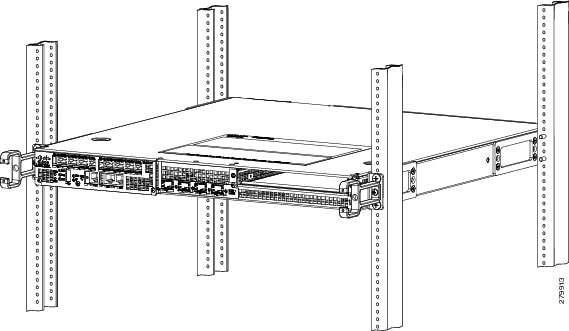
ステップ 6![]() 水準器を使用して 2 つのブラケットが同じ高さにあることを確認します。または、巻き尺を使用して両方のブラケットがラックレールの上部から同じ距離であることを確認します。
水準器を使用して 2 つのブラケットが同じ高さにあることを確認します。または、巻き尺を使用して両方のブラケットがラックレールの上部から同じ距離であることを確認します。
これで、ラックにシャーシを取り付ける手順は完了です。「ケーブル管理ブラケットの取り付け」に進み、設置作業を続けてください。
ケーブル管理ブラケットの取り付け
ケーブル管理ブラケットは、シャーシの両側にケーブルをまとめるためのもので、シャーシのラックマウント ブラケットに取り付けられます(カードの方向と平行)。このブラケットは、ケーブルの取り付けと取り外しが容易に行えるよう、ラックマウント ブラケットにネジで固定されます。
Cisco ASR 1001 ルータのケーブル管理ブラケットには、4 つのネジと独立した 1 つのケーブル管理用 U 字フックが含まれ、カード モジュール スロットごとにケーブルを束ねます。

(注) ケーブル管理用 U 字フックの開口部が上向きになるようにケーブル管理ブラケットをシャーシに取り付けてください。
ラック内の Cisco ASR 1001 ルータの両側にケーブル管理ブラケットを取り付ける手順は、次のとおりです。
ステップ 1![]() Cisco ASR 1001 ルータの一方のラックマウント ブラケットにケーブル管理ブラケットの位置を合わせます。ケーブル管理ブラケットが、シャーシのラック マウント ブラケットの一番上の穴の位置にぴったり重なります。
Cisco ASR 1001 ルータの一方のラックマウント ブラケットにケーブル管理ブラケットの位置を合わせます。ケーブル管理ブラケットが、シャーシのラック マウント ブラケットの一番上の穴の位置にぴったり重なります。
ステップ 2![]() ケーブル管理ブラケットからシャーシのラックマウント ブラケットにネジを通し、プラスドライバで締めます。
ケーブル管理ブラケットからシャーシのラックマウント ブラケットにネジを通し、プラスドライバで締めます。

(注) シャーシに付属している 4 個入りパッケージのネジを使用してください。
図 12-18 に、ラック内の Cisco ASR 1001 ルータへの前面ラックマウント ブラケットの取り付け位置を示します。
図 12-18 シャーシのラックマウント ブラケットにあるケーブル管理ブラケット取り付け穴

|
|
Cisco ASR 1001 ルータの両側の前面ラックマウント ブラケットの中央のイア穴にケーブル管理ネジを固定します。 |
ステップ 3![]() 下側のラックマウント取り付け穴を使用して、ケーブル管理ブラケットからシャーシのラックマウント ブラケットにネジを通します(図 12-18 を参照)。
下側のラックマウント取り付け穴を使用して、ケーブル管理ブラケットからシャーシのラックマウント ブラケットにネジを通します(図 12-18 を参照)。
シャーシのアース接続
Cisco ASR 1000 シリーズ ルータのアース接続は、すべての DC 電源モジュールの設置および Telcordia 接地要件への適合が要求されるあらゆる AC 電源モジュールの設置で必須です。

この手順を開始する前に、推奨の工具と備品を用意してください。
推奨する工具および部品
シャーシにシステムのアース接続を行うために必要な工具、機器、備品は次のとおりです。
•![]() 3.5mm マイナス ドライバ(Phoenix # 1205053 または同等の 3.5 mm マイナス ドライバ)
3.5mm マイナス ドライバ(Phoenix # 1205053 または同等の 3.5 mm マイナス ドライバ)
図 12-19 に、Cisco ASR 1000 シリーズ ルータのアース ラグを接続する方法を示します。Cisco ASR 1000 シリーズ ルータのアース ラグの位置はすべてのルータ上で同じにならない場合があります。ただし、アース ラグの取り付け手順は同じです。
図 12-19 Cisco ASR 1001 ルータへのアース接続の取り付け

|
|
|
||
|
|
|

警告 この装置は、アースさせる必要があります。絶対にアース導体を破損させたり、アース線が正しく取り付けられていない装置を稼働させたりしないでください。アースが適切かどうかはっきりしない場合には、電気検査機関または電気技術者に確認してください。ステートメント 1024
シャーシを電源に接続したり、電源をオンにする前に、シャーシを適切にアース接続してください。Cisco ASR 1001 ルータにはシャーシのアース コネクタが設けられています シャーシ側面および DC 電源モジュールにはアース スタッドが付いています(プライマリ アース スタッド)。

次の手順に従って、アース ラグをシャーシのシャーシ アース コネクタに取り付けます。
ステップ 1![]() ワイヤ ストリッパを使用して、AWG #6 アース線の一端の被覆を約 0.75 インチ(19.05 mm)取り除きます。
ワイヤ ストリッパを使用して、AWG #6 アース線の一端の被覆を約 0.75 インチ(19.05 mm)取り除きます。
ステップ 2![]() AWG #6 アース線をアース ラグのワイヤ レセプタクルに差し込みます。
AWG #6 アース線をアース ラグのワイヤ レセプタクルに差し込みます。
ステップ 3![]() 圧着工具を使用して、慎重にワイヤ レセプタクルをワイヤに圧着します。これは、次の図に示すとおり、アース線を確実にレセプタクルに接続するために必要な手順です。
圧着工具を使用して、慎重にワイヤ レセプタクルをワイヤに圧着します。これは、次の図に示すとおり、アース線を確実にレセプタクルに接続するために必要な手順です。
ステップ 4![]() アース ラグをワイヤに取り付けてアース線が電源と重ならないようにします。
アース ラグをワイヤに取り付けてアース線が電源と重ならないようにします。
図 12-20 に、アース ラグをシャーシ アース コネクタに取り付ける方法を示します。
図 12-20 シャーシ アース コネクタへのアース ラグの取り付け

|
|
|
||
|
|
|
ステップ 5![]() シャーシ側面のシャーシ アース コネクタの位置を確認します。
シャーシ側面のシャーシ アース コネクタの位置を確認します。
ステップ 6![]() アース ラグの穴に 2 つのネジを差し込みます。
アース ラグの穴に 2 つのネジを差し込みます。
ステップ 7![]() No.2 のプラス ドライバを使用して、アース ラグがシャーシに固定されるまで、慎重にネジを締めます。ネジをきつく締めすぎないようにしてください。
No.2 のプラス ドライバを使用して、アース ラグがシャーシに固定されるまで、慎重にネジを締めます。ネジをきつく締めすぎないようにしてください。
ステップ 8![]() アース線の反対側の端を設置場所の適切なアース設備に接続し、シャーシが十分にアースされるようにします。
アース線の反対側の端を設置場所の適切なアース設備に接続し、シャーシが十分にアースされるようにします。
共有ポート アダプタ ケーブルの接続
Cisco ASR 1001 ルータに搭載されている共有ポート アダプタのケーブル接続手順は、各ポート アダプタのコンフィギュレーション マニュアルに記載されています。たとえば、PA-POS-OC3 ポート アダプタの光ファイバ ケーブルを接続する場合は、次の URL の『PA-POS-OC3 Port Adapter Installation and Configuration』を参照してください。
http://www.cisco.com/en/US/partner/docs/interfaces_modules/port_adapters/install_upgrade/pos/pa-pos-oc3_install_config/paposoc3.html
コンソール ポートおよび AUX ポートのケーブル接続
ここでは、Cisco ASR 1001 ルータの Cisco 内蔵 ASR1000-RP1 が備えるコンソール ポートまたは AUX ポートにケーブルを接続する方法を説明します。Cisco ASR 1001 ルータでは、モデムまたはコンソール端末を取り付けるための AUX ポートとコンソール ポートの両方に RJ-45 ポートが使用されています。

端末または PC を使用してルータでコンソール インターフェイスを使用できるようにするには、次の手順を実行する必要があります。
ステップ 1![]() コンソール ポートに端末を接続する前に、シャーシのコンソール ポートに合わせて、端末を 9600 ボー、8 データ ビット、パリティなし、1 ストップ ビット(9600 8N1)に設定します。
コンソール ポートに端末を接続する前に、シャーシのコンソール ポートに合わせて、端末を 9600 ボー、8 データ ビット、パリティなし、1 ストップ ビット(9600 8N1)に設定します。
ステップ 2![]() RJ-45/DS-9 ケーブルを使用してポートに接続します。
RJ-45/DS-9 ケーブルを使用してポートに接続します。

(注) ご使用の端末またはホストの要件に合わせてデフォルト設定を変更する方法については、『Cisco IOS Terminal Services Configuration Guide』を参照してください。
ステップ 3![]() ルータが正常に動作したあとは、端末を接続解除できます。
ルータが正常に動作したあとは、端末を接続解除できます。
管理イーサネット ポートのケーブル接続

ルータ上で管理イーサネット インターフェイスを使用するには、次の手順を実行します。
ステップ 1![]() MGMT ETHERNET ポートに RJ-45 ケーブルを差し込みます( 図 12-7 を参照)。
MGMT ETHERNET ポートに RJ-45 ケーブルを差し込みます( 図 12-7 を参照)。
ステップ 2![]() RJ-45 ケーブルの反対の端を管理デバイスまたはネットワークに接続します。
RJ-45 ケーブルの反対の端を管理デバイスまたはネットワークに接続します。
Cisco ASR1000-RP1 コンソール ポートへの端末接続
Cisco ASR 1001 内蔵ルータ プロセッサには、前面パネルに CON というラベルが貼付された非同期シリアル(EIA/TIA-232)RJ-45 コンソール ポートが搭載されています。Cisco ASR 1001 ルータに付属したコンソール ケーブル キットを使用して、このポートと大部分のビデオ端末を接続することができます。コンソール ケーブル キットに含まれているものは、次のとおりです。
クロス ケーブルは一方のピン接続が反対側と逆になります。つまり、(一方の)ピン 1 と(反対側の)ピン 8、ピン 2 とピン 7、ピン 3 とピン 6 のように接続します。クロス ケーブルは、ケーブルの 2 つのモジュラ端末を比較することによって識別できます。タブが後ろにくるようにケーブルの端を並べて手に持ちます。左側プラグの外側(左端)のピン(ピン 1)に接続されたワイヤと、右側プラグの外側(右端)のピン(ピン 8)に接続されたワイヤが同じ色になります。
ルート プロセッサのコンソール ポートにビデオ端末を接続する手順は、次のとおりです。

(注) シャーシで冗長設定を行っている場合、それぞれの Cisco ASR 1000 シリーズ ルート プロセッサにコンソール ポート接続(通常は端末サーバへの接続)が必要です。
ステップ 1![]() RJ-45 ケーブルの一方を Cisco 内蔵 ASR 1000-RP1 のシリアル RJ-45 ポート(CON)に接続します(図 12-7)。
RJ-45 ケーブルの一方を Cisco 内蔵 ASR 1000-RP1 のシリアル RJ-45 ポート(CON)に接続します(図 12-7)。
ステップ 2![]() RJ-45 ケーブルをケーブル管理ブラケットの中を通して、もう一方の端を RJ-45 アダプタに接続します(図 12-21 を参照してください)。
RJ-45 ケーブルをケーブル管理ブラケットの中を通して、もう一方の端を RJ-45 アダプタに接続します(図 12-21 を参照してください)。
ステップ 3![]() アダプタとビデオ端末を接続して、ケーブル接続を完了させます。
アダプタとビデオ端末を接続して、ケーブル接続を完了させます。
ステップ 5![]() ビデオ端末を次のデフォルト コンソール ポート設定に設定します。
ビデオ端末を次のデフォルト コンソール ポート設定に設定します。
ステップ 6![]() 「ケーブル接続」に進み、設置作業を続けてください。
「ケーブル接続」に進み、設置作業を続けてください。
ケーブル接続
Cisco ASR 1001 ルータに外部ケーブルを接続するときは、次のガイドラインに留意してください。
AUX 接続
この非同期 EIA/TIA-232 シリアル ポート(AUX)は、リモート管理アクセスのためにモデムと Cisco ASR 1000 シリーズ ルート プロセッサ 1 を接続するのに使用します。Cisco ASR 1001 ルータとモデムを接続するには、次の手順を実行してください。
ステップ 1![]() モデム ケーブルの一方の端をプライマリ Cisco ASR 1000 シリーズ ルート プロセッサ 1 の RJ-45 ポート(AUX というラベル)に接続します。AUX ポートの接続については、図 12-7を参照してください。
モデム ケーブルの一方の端をプライマリ Cisco ASR 1000 シリーズ ルート プロセッサ 1 の RJ-45 ポート(AUX というラベル)に接続します。AUX ポートの接続については、図 12-7を参照してください。
ステップ 2![]() ケーブルをケーブル管理ブラケットの中を通して、もう一方の端をモデムに接続します。
ケーブルをケーブル管理ブラケットの中を通して、もう一方の端をモデムに接続します。
Cisco ASR 1001 ルータの AC 電源と DC 電源の概要
Cisco ASR 1001 ルータの電源モジュールは、それぞれ 400 W の出力電力を供給し、1 + 1 の冗長構成で使用されます。電源モジュールの前面プレートに入力スイッチはありません。電源モジュールは、システム シャーシの STANDBY/ON スイッチによって、Standby から ON に切り替えられます。電源モジュールのスロットの番号は、各電源モジュールの左側のシャーシの背面にあります。シャーシの背面から見て、電源スロット 0(PS0)が左側、電源スロット 1(PS1)が右側です(電源のスタンバイ スイッチの横)。
Cisco ASR 1001 ルータは、次の電源モジュールをサポートします。
•![]() Cisco ASR 1001 ルータ AC 電源モジュール:2 つの DC 電圧出力を 400 ワットで提供します(+12 V および +5 V)。AC 電源モジュールの動作範囲は 85 ~ 264 VAC です。AC 電源モジュールの電流は 12 V を共有し、デュアル ホット プラグ可能な設定に使用されます。AC 電源は、最大で 471 W の入力電力を消費します。
Cisco ASR 1001 ルータ AC 電源モジュール:2 つの DC 電圧出力を 400 ワットで提供します(+12 V および +5 V)。AC 電源モジュールの動作範囲は 85 ~ 264 VAC です。AC 電源モジュールの電流は 12 V を共有し、デュアル ホット プラグ可能な設定に使用されます。AC 電源は、最大で 471 W の入力電力を消費します。
•![]() Cisco ASR 1001 ルータ DC 電源モジュール:2 つの DC 電圧出力を 400 ワットで提供します(+12 V および +5.0 V)。電源モジュールの動作範囲は -40.5 ~ -72 VDC です。DC 電源モジュールの電流は 12 V を共有し、デュアル ホット プラグ可能な設定に使用されます。DC 電源は、最大で 500 W の入力電力を消費します。
Cisco ASR 1001 ルータ DC 電源モジュール:2 つの DC 電圧出力を 400 ワットで提供します(+12 V および +5.0 V)。電源モジュールの動作範囲は -40.5 ~ -72 VDC です。DC 電源モジュールの電流は 12 V を共有し、デュアル ホット プラグ可能な設定に使用されます。DC 電源は、最大で 500 W の入力電力を消費します。
Cisco ASR 1001 ルータの電源モジュールの取り付け
Cisco ASR 1001 ルータの AC および DC 電源モジュールはシャーシに取り付けられた状態で出荷されます。納品された時点で、電源モジュールを接続する必要があります。

(注) Cisco ASR 1001 ルータは 2 台の AC または DC 電源モジュールをサポートできます。同じシャーシで AC 電源モジュールと DC 電源モジュールを混在させないでください。
図 12-21 に、Cisco ASR 1001 ルータの AC 電源と DC 電源を示します。
図 12-21 Cisco ASR 1001 ルータの AC 電源および DC 電源
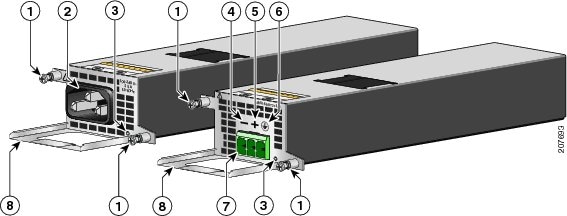
|
|
|
||
|
|
|
||
|
|
|
||
|
|
|
表 12-8 に電源モジュールの LED について説明します。LED の機能は、AC および DC 電源モジュールのどちらでも同じです。
•![]() 「Cisco ASR 1001 ルータへの AC 入力電源の取り付け」
「Cisco ASR 1001 ルータへの AC 入力電源の取り付け」
•![]() 「Cisco ASR 1001 ルータからの AC 電源モジュールの取り外し」
「Cisco ASR 1001 ルータからの AC 電源モジュールの取り外し」
•![]() 「Cisco ASR 1001 ルータへの DC 入力電源の取り付け」
「Cisco ASR 1001 ルータへの DC 入力電源の取り付け」
•![]() 「Cisco ASR 1001 ルータからの DC 入力電源の取り外し」
「Cisco ASR 1001 ルータからの DC 入力電源の取り外し」

警告 カバーは製品の安全設計のために不可欠な部品です。カバーを装着しない状態でユニットを操作しないでください。ステートメント 1077

警告 装置を取り付けるときには、必ずアースを最初に接続し、最後に接続解除します。ステートメント 1046

警告 次の手順を実行する前に、DC 回路に電気が流れていないことを確認してください。ステートメント 1003

警告 この装置の設置、交換、または保守は、訓練を受けた相応の資格のある人が行ってください。ステートメント 1030
Cisco ASR 1001 ルータへの AC 入力電源の取り付け
Cisco ASR 1001 ルータにはシャーシの背面に 2 台の AC 電源モジュールがあります。入力レセプタクルは、フィルタ処理された AC インレット A IEC60320 C14 タイプです。コネクタの定格電流は 10 A です。

警告 シャーシ カバーを取った状態で電源を取り付けないでください。
図 12-22 に、Cisco ASR 1001 ルータの AC 電源モジュールを示します。
図 12-22 Cisco ASR 1001 ルータの AC 電源モジュール

次の手順に従って、AC 入力電源モジュールを Cisco 1001 シャーシに接続します。
ステップ 1![]() 2 台の電源モジュールが搭載されています。シャーシ背面でシャーシの電源スイッチがスタンバイの位置にあるかを確認します。
2 台の電源モジュールが搭載されています。シャーシ背面でシャーシの電源スイッチがスタンバイの位置にあるかを確認します。
図 12-23 に、Cisco ASR 1001 ルータの AC 電源モジュールのスタンバイ スイッチを示します。
図 12-23 Cisco ASR 1001 ルータの AC 電源モジュールのスタンバイ スイッチ
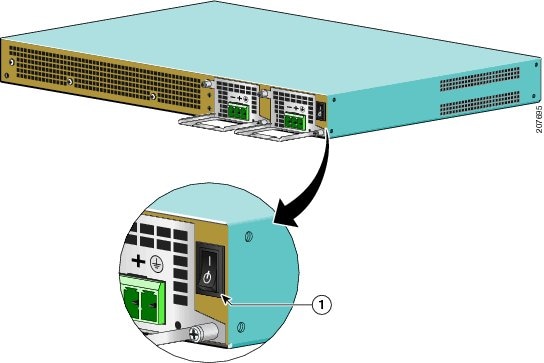
|
|
ステップ 2![]() 電源モジュールへの回路ブレーカーをオフにします。
電源モジュールへの回路ブレーカーをオフにします。
ステップ 3![]() 取り付けを容易に行えるように、まず電源モジュールのスロット 1 の差し込み口に電源コードを差し込みます。
取り付けを容易に行えるように、まず電源モジュールのスロット 1 の差し込み口に電源コードを差し込みます。
ステップ 4![]() 右のスロット 0 の電源モジュールに電源コードを差し込みます。
右のスロット 0 の電源モジュールに電源コードを差し込みます。
ステップ 5![]() AC 電源コードが図 12-24に示すように配置されていることを確認します。
AC 電源コードが図 12-24に示すように配置されていることを確認します。
図 12-24 Cisco ASR 1001 ルータの AC 電源ケーブルの正しい位置

|
|
|
||
|
|
|
ステップ 6![]() AC 電源モジュールのコードを AC 主電源に差し込みます。
AC 電源モジュールのコードを AC 主電源に差し込みます。
ステップ 8![]() シャーシのスタンバイ スイッチをオン(|)にします。
シャーシのスタンバイ スイッチをオン(|)にします。
ステップ 9![]() 電源モジュール LED はグリーンで点灯します。
電源モジュール LED はグリーンで点灯します。
Cisco ASR 1001 ルータからの AC 電源モジュールの取り外し
ここでは、AC 電源モジュールを Cisco ASR 1001 ルータから取り外す手順について説明します。Cisco ASR 1001 ルータには、スタンドバイ スイッチの横にある電源モジュール スロット 1(PS1)と左側の電源モジュール スロット 0(PS0)の 2 つの電源モジュール スロットがあります(図 12-22を参照)。
Cisco ASR 1001 ルータから AC 電源モジュールを取り外すには、次の手順に従います。
ステップ 2![]() PS1 から電源コードを削除するには、電源留め具の作業を行うために電源コードを置きます。図 12-25 に示すように、PS0 の電源コードを抑え、電源コードのプラグを抜かないようにします。
PS1 から電源コードを削除するには、電源留め具の作業を行うために電源コードを置きます。図 12-25 に示すように、PS0 の電源コードを抑え、電源コードのプラグを抜かないようにします。
図 12-25 スロット PS0 への AC 電源ケーブルの取り付け

ステップ 3![]() 引き続き PS0 の電源コードを抑え、留め具へのアクセスを入手します。スロット 1 の電源モジュールの両方の留め具を緩めます。
引き続き PS0 の電源コードを抑え、留め具へのアクセスを入手します。スロット 1 の電源モジュールの両方の留め具を緩めます。

ヒント Cisco ASR 1001 の電源モジュールは、細長いです。シャーシから電源モジュールを引き抜くときは、もう一方の手で下から電源モジュールを支えることが推奨されます。
ステップ 4![]() 電源モジュールのネジを緩めた後、ハンドルを片手で持ち、もう一方の手で電源モジュールの重量を支え、電源モジュールをスロットから引き出します。図 12-26 に、Cisco ASR 1001 ルータの AC 電源ケーブルを取り外す方法を示します。
電源モジュールのネジを緩めた後、ハンドルを片手で持ち、もう一方の手で電源モジュールの重量を支え、電源モジュールをスロットから引き出します。図 12-26 に、Cisco ASR 1001 ルータの AC 電源ケーブルを取り外す方法を示します。
図 12-26 Cisco ASR 1001 ルータの AC 電源ケーブルの取り外し

ステップ 5![]() 次の手順を繰り返し、スロット PS0 から AC 電源モジュールを取り外します。
次の手順を繰り返し、スロット PS0 から AC 電源モジュールを取り外します。
Cisco ASR 1001 ルータへの DC 入力電源の取り付け
Cisco ASR 1001 ルータ DC 入力コネクタは、プラグ可能なユーロ スタイル プラグと互換性があります。入力コネクタとプラグはフィールド配線用の UL 486 で認識された UL である必要があります。接続極性は左から右に、マイナス(-)、プラス(+)、およびアースです。図 12-21を参照してください。
電源モジュールには取り付けと取り外しに役立つハンドルがあります。このモジュールは、その長さから片手で支える必要があります。図 12-27 に、Cisco ASR 1001 ルータの DC 電源の背面図を示します。
図 12-27 Cisco ASR 1001 ルータの DC 電源の背面図

|
|
|
ここでは、DC 電源のアース線および入力電源の導線を Cisco ASR 1001 ルータ DC 入力電源に取り付ける方法について説明します。作業を始める前に、次の重要事項に留意してください。
•![]() DC 入力電源モジュールの導線のカラー コーディングは、設置場所の DC 電源のカラー コーディングによって異なります。通常、グリーンまたはグリーン/イエローはアース(GND)に、ブラックはマイナス(-)端子の -48 V に、レッドはプラス(+)端子の RTN に使用します。DC 入力電源に選んだ導線のカラー コードが、DC 電源モジュールに使用されている導線のカラー コードと一致していることを確認してください。
DC 入力電源モジュールの導線のカラー コーディングは、設置場所の DC 電源のカラー コーディングによって異なります。通常、グリーンまたはグリーン/イエローはアース(GND)に、ブラックはマイナス(-)端子の -48 V に、レッドはプラス(+)端子の RTN に使用します。DC 入力電源に選んだ導線のカラー コードが、DC 電源モジュールに使用されている導線のカラー コードと一致していることを確認してください。
•![]() DC 電源モジュールの取り付けを開始する前に、シャーシ アースがシャーシに接続されていることを確認します。「シャーシのアース接続」の手順に従ってください。
DC 電源モジュールの取り付けを開始する前に、シャーシ アースがシャーシに接続されていることを確認します。「シャーシのアース接続」の手順に従ってください。

警告 電源モジュールを取り付けるときには、必ずアースを最初に接続し、最後に接続解除する必要があります。ステートメント 1046
Cisco ASDR 1001 ルータに DC 電源を接続する手順は、次のとおりです。
ステップ 1![]() 「シャーシのアース接続」 に説明されているように、DC 電源モジュールの取り付けを開始する前に、シャーシ アースがシャーシに接続されていることを確認します。
「シャーシのアース接続」 に説明されているように、DC 電源モジュールの取り付けを開始する前に、シャーシ アースがシャーシに接続されていることを確認します。
ステップ 2![]() シャーシの背面で、電源モジュール ベイ PS1 の横の電源スイッチがスタンバイの位置にあることを確認します。
シャーシの背面で、電源モジュール ベイ PS1 の横の電源スイッチがスタンバイの位置にあることを確認します。
ステップ 3![]() 電源モジュールへの回路ブレーカーをオフにします。
電源モジュールへの回路ブレーカーをオフにします。
DC 入力電源の配線
Cisco ASR 1001 ルータの DC 電源モジュールには、電源モジュールの端子ブロック ヘッダーにコネクタ プラグが取り付けられています。図 12-28 に、電源モジュール PS0(左側)の電源ブロック ヘッダーに挿入された DC コネクタ プラグを使用する DC 電源と、電源モジュール PS1(右側)に挿入されたコネクタ プラグのないもう一方の電源モジュールの表示を示します。
図 12-28 スロット 0 にコネクタ プラグが挿入され、スロット 1 にコネクタ プラグのない Cisco ASR 1001 ルータ DC 電源モジュールの端子ブロック


(注) Cisco ASR 1001 ルータの DC 電源モジュールで使用する 2 種類の DC コネクタ プラグがサポートされます。ある種類のコネクタ プラグでは、ネジ穴がコネクタ プラグ本体から隆起しています。別の種類では、ネジ穴がコネクタ プラグ本体から隆起していません。図 12-30 に、ネジ穴の隆起していないコネクタ プラグを示します。これら 2 種類のコネクタ プラグの使用方法の唯一の違いは、この項で後述する、ワイヤをむき出しにする長さに関係します。

警告 装置を設置または交換する際は、必ずアースを最初に接続し、最後に取り外します。ステートメント 1046

警告 この製品は設置する建物に回路短絡(過電流)保護機構が備わっていることを前提に設計されています。保護装置の定格が、アメリカ合衆国の場合 120 VAC、20 A (240 VAC、10 A 国際規格)以下であることを確認してください。ステートメント 1005

警告 次の手順を実行する前に、DC 回路に電気が流れていないことを確認してください。ステートメント 1003

警告 この装置の設置、交換、または保守は、訓練を受けた相応の資格のある人が行ってください。ステートメント 1030
DC 入力電源の配線についてはこの項の情報を使用してください。
ステップ 1![]() ルータの前面で、電源スイッチがスタンバイの位置になっていることを確認します。
ルータの前面で、電源スイッチがスタンバイの位置になっていることを確認します。
ステップ 2![]() 回路ブレーカーのスイッチ ハンドルを Off の位置に移動し、Off の位置に維持するためにテープを適用します。
回路ブレーカーのスイッチ ハンドルを Off の位置に移動し、Off の位置に維持するためにテープを適用します。
ステップ 3![]() DC 電源モジュールの端子ブロック プラグを用意します。
DC 電源モジュールの端子ブロック プラグを用意します。
ステップ 4![]() プラグを DC 電源モジュールの端子ブロック ヘッダーに挿入する前に導線を挿入します。
プラグを DC 電源モジュールの端子ブロック ヘッダーに挿入する前に導線を挿入します。
ステップ 5![]() DC 入力電源に接続されている 3 本の各導線の被覆を剥すために、10 ゲージのワイヤ ストリッパを使用します。隆起したネジ穴付きコネクタ プラグを使用する場合は、導線を 0.39 インチ(10 mm)+ 0.02 インチ(0.5 インチ)をむき出しにします。隆起していないネジ穴付きコネクタ プラグを使用する場合は、導線を 0.27 インチ(7 mm)+ 0.02 インチ(0.5 mm)をむき出しにします。端子ブロック プラグから導線が露出されたままになる可能性があるので、推奨されている長さ以上に被覆を取り除かないでください。図 12-29 に、被膜を取り除いた DC 入力電源線を示します。
DC 入力電源に接続されている 3 本の各導線の被覆を剥すために、10 ゲージのワイヤ ストリッパを使用します。隆起したネジ穴付きコネクタ プラグを使用する場合は、導線を 0.39 インチ(10 mm)+ 0.02 インチ(0.5 インチ)をむき出しにします。隆起していないネジ穴付きコネクタ プラグを使用する場合は、導線を 0.27 インチ(7 mm)+ 0.02 インチ(0.5 mm)をむき出しにします。端子ブロック プラグから導線が露出されたままになる可能性があるので、推奨されている長さ以上に被覆を取り除かないでください。図 12-29 に、被膜を取り除いた DC 入力電源線を示します。
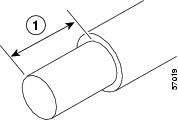
|
|
隆起したネジ穴のあるコネクタ プラグの導線被膜を除去する長さは、0.39 インチ(10 mm)を推奨します。隆起していないネジ穴のあるコネクタ プラグの導線被膜を除去する長さとしては、0.27 インチ(7 mm)を推奨します。 |

警告 DC 入力電源に接続された導線が露出していると、感電の危険性があります。DC 入力電源線の露出部分が端子ブロック プラグからはみ出ていないことを確認してください。ステートメント 122
ステップ 6![]() 端子ブロックを接続するアースとプラスとマイナスの給電位置を特定します。推奨される配線順序は次のとおりです。
端子ブロックを接続するアースとプラスとマイナスの給電位置を特定します。推奨される配線順序は次のとおりです。
図 12-30 は、導線を使用する DC 電源モジュールを示します。

|
|
|
||
|
|
|
ステップ 7![]() 端子ブロック プラグにアース線の露出した導線 1 本を挿入します。リード線が見えないことを確認してください。端子ブロックから伸びる導線部分は、絶縁体で覆われている必要があります。
端子ブロック プラグにアース線の露出した導線 1 本を挿入します。リード線が見えないことを確認してください。端子ブロックから伸びる導線部分は、絶縁体で覆われている必要があります。

ステップ 8![]() ラチェット式トルク ドライバを使用して端子ブロック プラグの非脱落型ネジ(設置した導線の上)を 0.5 N-m(4.425 lbf/平方インチ)~ 0.6 Nm(5.310 lbf/平方インチ)締めます(図 12-31を参照)。
ラチェット式トルク ドライバを使用して端子ブロック プラグの非脱落型ネジ(設置した導線の上)を 0.5 N-m(4.425 lbf/平方インチ)~ 0.6 Nm(5.310 lbf/平方インチ)締めます(図 12-31を参照)。
図 12-31 DC 電源モジュールの端子ブロック プラグ ネジを締める

|
|
ステップ 9![]() 残りの 2 本の DC 入力電源線(プラス導線およびマイナス導線)でステップ 6 ~ 8 を繰り返し行ってください。
残りの 2 本の DC 入力電源線(プラス導線およびマイナス導線)でステップ 6 ~ 8 を繰り返し行ってください。
図 12-32 に、DC 電源モジュールの端子ブロック プラグをブロック ヘッダーに挿入する方法を示します。
図 12-32 ブロック ヘッダーへの DC 電源の端子ブロック プラグの挿入

|
|
|
||
|
|
|

ステップ 10![]() タイ ラップを使用してラックにワイヤを固定し、多少ワイヤに接触してもワイヤが端子ブロック プラグで引っ張られないようにします。タイ ラップではアース線にたるみを持たせてください。図 12-33 に、挿入した DC 端子ブロック プラグと固定したタイ ラップを示します。
タイ ラップを使用してラックにワイヤを固定し、多少ワイヤに接触してもワイヤが端子ブロック プラグで引っ張られないようにします。タイ ラップではアース線にたるみを持たせてください。図 12-33 に、挿入した DC 端子ブロック プラグと固定したタイ ラップを示します。
図 12-33 完全な DC 端子ブロック プラグの挿入および固定されたタイ ラップ

|
|
|
ステップ 11![]() DC 電源パネルの端子ブロック ヘッダーに端子ブロック プラグが完全に装着されていることを確認します。正しく取り付けられると、カチッという音がします。
DC 電源パネルの端子ブロック ヘッダーに端子ブロック プラグが完全に装着されていることを確認します。正しく取り付けられると、カチッという音がします。
ステップ 12![]() 回路ブレーカーのスイッチ ハンドルからテープ(ある場合)を剥がし、回路ブレーカーのハンドルを On の位置に移動します。
回路ブレーカーのスイッチ ハンドルからテープ(ある場合)を剥がし、回路ブレーカーのハンドルを On の位置に移動します。
ステップ 13![]() ルータの背面で、電源モジュールのスタンバイ スイッチをオンの位置にしてルータを起動します。
ルータの背面で、電源モジュールのスタンバイ スイッチをオンの位置にしてルータを起動します。
ルータに電源が供給されると、電源モジュール LED が点灯します。
Cisco ASR 1001 ルータからの DC 入力電源の取り外し
ここでは、DC 電源モジュールを Cisco ASR 1001 ルータから取り外す手順について説明します。手順は次のとおりです。
ステップ 2![]() 電源の端子ブロック ヘッドから端子ブロック プラグ コネクタを引き出します。
電源の端子ブロック ヘッドから端子ブロック プラグ コネクタを引き出します。
ステップ 3![]() 装置の 2 つの電源モジュールの固定ネジを緩めます。
装置の 2 つの電源モジュールの固定ネジを緩めます。
ステップ 4![]() 片手で電源のハンドルをつかんで、もう一方の手でシャーシを支えながら電源モジュールを引き抜きます。
片手で電源のハンドルをつかんで、もう一方の手でシャーシを支えながら電源モジュールを引き抜きます。
 フィードバック
フィードバック